Macで音楽やその他の形式のオーディオの録音やミックスをするなどの制作経験があれば、Pro Toolsをインストールしているかもしれません。 これは、MacとWindowsの両方で最も広く使用されていて、認知されているオーディオ制作ツールの1つです。 また、初心者にとっては操作が難しいので、試してみた結果、自身には合わないと判断して別のツールに切り替えた経験があるかもしれません。 使用しなくなったのに現在もMacに残っている場合は、Pro Toolsをアンインストールして空き容量を増やし、将来的な競合のリスクを防ぐべきです。 それでは、その方法を解説していきます。
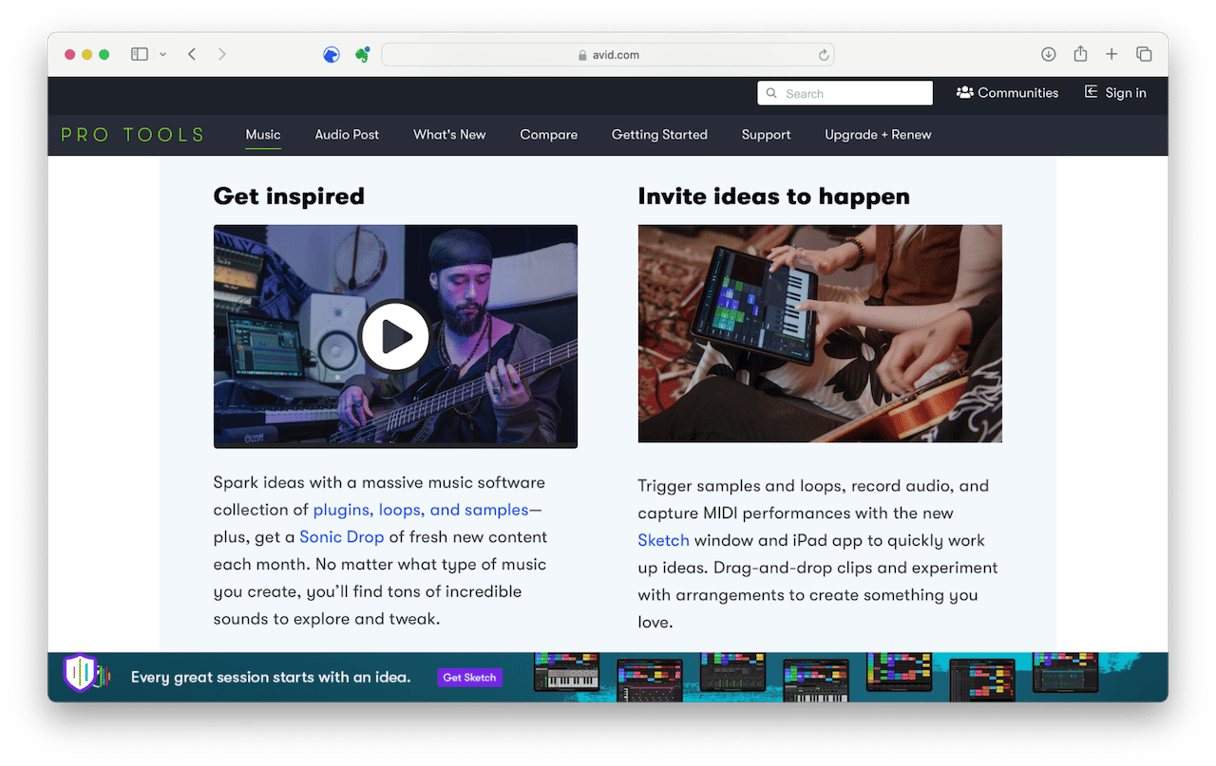
Pro Toolsとは
Pro Toolsとは、Macで最も古くから最も広く使われているデジタルオーディオワークステーション (DAW) の1つです。 これは音楽の作成、録音、ミックス、制作、マスタリングなどに使用されます。 さらにこれは、映画やテレビ番組のサウンドデザインであったり、あらゆる種類のオーディオコンテンツのマスタリングやポストプロダクションにも使われています。 Pro Toolsは元々はDigiDesignによって開発されましたが、現在はAvidが所有し公開しています。 これは1991年からMacで利用可能になったもので、Appleシリコンシステム、AAC、QuickTime等のAppleのテクノロジーをサポートしています。
Pro Toolsのアンインストールを行う目的
空き容量を増やして、今後インストールするソフトウェアとの競合のリスクを防ぐために、もうMacで利用しなくなったソフトウェアはアンインストールすることが推奨されます。 Pro Toolsは大量のディスク容量を取るものであり、Macに多くのファイルを配置します。 したがって、もう使わない場合には、アンインストールする事によって起動ディスクの空き容量を大幅に増やすことができます。
アンインストールをすべきもう1つの理由は、それがクラッシュしたり、正常に動作しない場合です。 この場合、一度アンインストールしてから再びインストールすると、問題が解決する可能性があります。 ただし、最初に試すべき別の方法がありますが、それについては記事の最後で紹介します。
Pro Toolsを簡単にアンインストールする方法
Pro Toolsをアンインストールするには、いくつかの方法があります。 その1つは、手作業でMacからPro Toolsに関連するファイルやフォルダを探し出して、ゴミ箱に入れる方法です。 想像の通り、これはかなりの時間と労力が掛かる作業です。
もう1つの方法は遥かに簡単です。 専用のアンインストーラを使うことで、面倒な作業が自動化され、数回のクリックだけでPro Toolsをアンインストールすることができます。 オススメはCleanMyMacです。この「アプリケーション」機能は、特定のアプリに関連するすべてのファイルを素早く検出して削除することができます。 また、もうMacに存在しなくなったアプリの不要な関連ファイルも検出できるので、以前にアプリを完全にアンインストールできずにゴミ箱に残っている場合であっても、その関連不要ファイルを取り除くことができます。
- CleanMyMacの無料トライアルを始める。
- CleanMyMacを開きます。
- サイドバーの「アプリケーション」をクリックして、スキャンを実行します。
- 「アプリケーションを管理」をクリックして「Pro Tools」を見つけます。
- 「Pro Tools」の横のボックスを選択して「アンインストール」をクリックします。
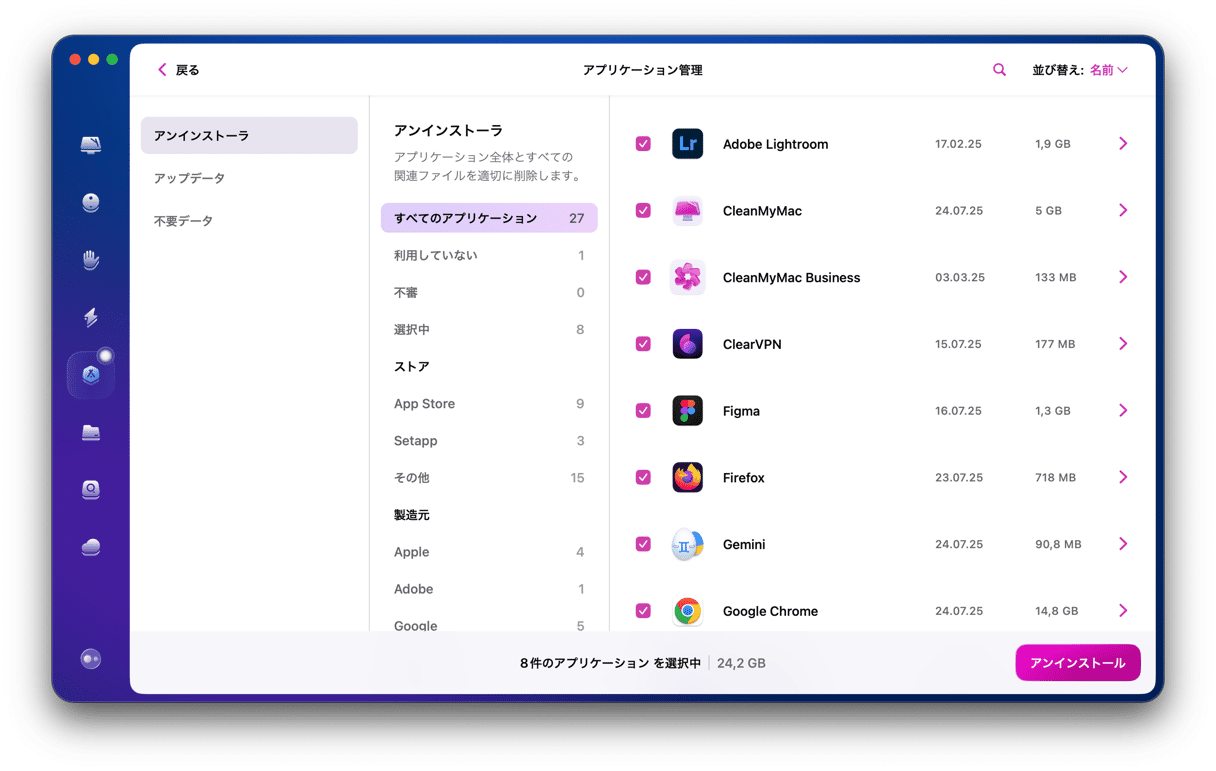
Pro Toolsを手作業でアンインストールする方法
前述のように、Pro Toolsを手作業でアンインストールするには、Macにインストールされているファイルを探し出し、ゴミ箱に入れる必要があります。 こちらがその方法です:
- Pro Toolsが実行している場合、それを終了します。
- 「アプリケーション」のフォルダから、Pro Toolsのアプリをゴミ箱に入れます。
- DockにあるFinderをクリックして、メニューから「移動」を選択します。
- 「フォルダへ移動」を選択します。
- 以下のパスを1つずつ「フォルダへ移動」のテキストボックスに入力、もしくは貼り付けます。 各場所から、パスの末尾に名前が付いているファイルやフォルダをゴミ箱に移動します。
- /Library/Audio/MIDI Patch Names/Avid
- /Library/Application Support/Propellerhead Software/Rex
- /Library/Application Support/Avid/Audio
- ~/Library/Preferences/Avid/Pro Tools
- すべてのファイルとフォルダをゴミ箱に入れたら、ゴミ箱を空にします。
ゴミ箱を空にすると、Pro Toolsは完全にアンインストールされます。
Pro Toolsが正常に機能しない時にリセットする方法
Pro Toolsをアンインストールする理由が、Pro Toolsが不安定であったり、動作が遅い場合には、アンインストールしてから再インストールを行うよりも遥かに迅速な方法があります。 それはリセットを行うことです。
アプリケーションをリセットするということは、初めてインストールして使用を開始する前の状態に戻すことを意味します。 リセットのプロセスには、設定ファイルの削除が含まれます。これはアンインストールと同様、手作業で行うか、より簡単なツールを使うことができます。
CleanMyMacの「アプリケーション」機能を使うと、どのアプリでも簡単にリセットが可能です:
- サイドバーの「アプリケーション」を選択して、スキャンを実行します。
- 「アプリケーションを管理」をクリックして「Pro Tools」を見つけます。
- 「>」の記号をクリックして「バイナリ」以外のすべてのファイルを選択します。
- 「削除」をクリックしてアプリをリセットします。
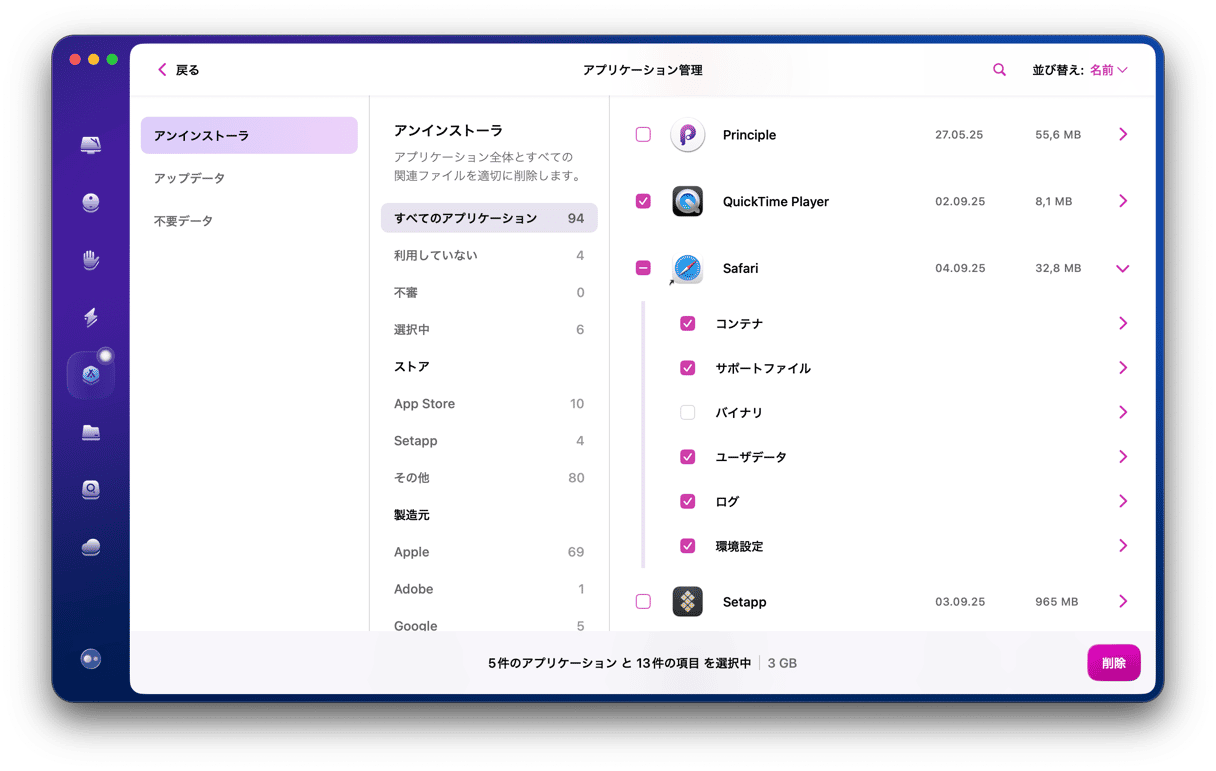
CleanMyMacはPro Toolsの設定と環境設定ファイルを削除します。これにより、次回にPro Toolsを開いた時、初めて起動する時と同じように表示されて機能します。 Pro Toolsを素早く再設定できるように、再利用したい設定をメモしておくかスクリーンショットに保存しておくと良いでしょう。
Pro Toolsは、Macの主要なデジタルオーディオワークステーションの1つです。 これは音楽の作成、録音、編集、ミックス、制作に使用されるものです。 主にミュージシャン、プロデューサー、サウンドデザイナーなど、オーディオに携わるほぼすべての人に使われています。 これは非常に強力なツールである一方、その利用方法を学ぶのは簡単ではありません。 そのため、Logicや別のDAWを使っているなどの理由で、インストール後に使用しなくなった場合は、Pro ToolsをアンインストールしてMacの空き容量を増やし、将来的な他のアプリとの競合リスクを防ぐべきです。 それを行う方法は、上記で説明した通りです。






